ACDSee中将没用图片删除的相关操作教程
时间:2022-10-26 15:22
现在不少网友不知道.ACDSee中将没用图片删除的操作,接下来这篇文章就详细介绍ACDSee中将没用图片删除的方法。希望可以帮助到大家!
ACDSee中将没用图片删除的相关操作教程

我们需要先打开ACDSee软件,进入到主页
然后我们点击一张没用的图片,打开
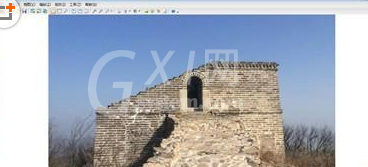
接着我们点击ACDSee右上角的“编辑”功能
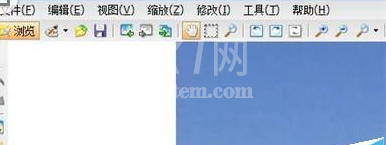
这时我们点击“删除”
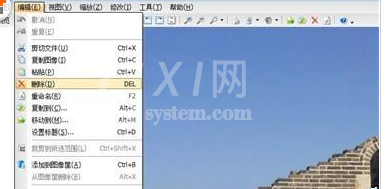
弹出删除对话框,我们点击“确定”即可删除

最后我们也可以在图片鼠标右键点击,弹出选项卡,点击“删除”
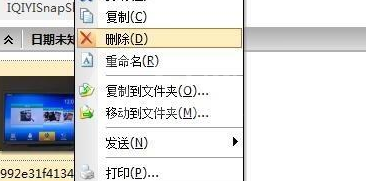
根据上文呈现的ACDSee中将没用图片删除的具体从这流程,你们是不是都学会了呀!



























